Excel: cara mengekstrak teks di antara dua koma
Anda bisa menggunakan fungsi TEXTBEFORE dan TEXTAFTER di Excel untuk mengekstrak semua teks dalam sel di antara dua koma.
Anda dapat menggunakan sintaks berikut untuk melakukan ini:
=TEXTBEFORE(TEXTAFTER( A2 , ","), ",")
Contoh khusus ini mengekstrak semua teks di antara dua koma di sel A2 .
Contoh berikut menunjukkan cara menggunakan sintaksis ini dalam praktiknya.
Contoh: mengekstrak teks di antara dua koma di Excel
Misalkan kita memiliki daftar lokasi berikut di Excel:
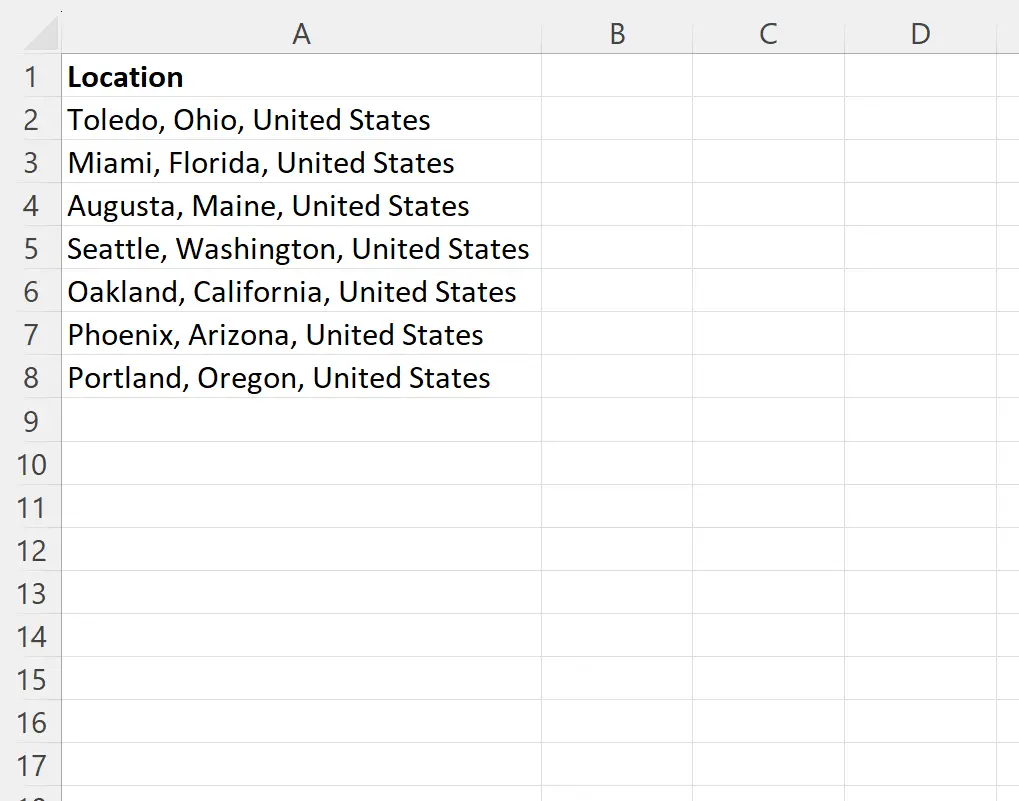
Sekarang misalkan kita ingin mengekstrak nama negara bagian di antara dua koma di setiap sel.
Misalnya, kami ingin mengekstrak:
- Ohio dari sel pertama.
- Florida dari sel kedua.
- Maine dari sel ketiga.
Dan seterusnya.
Kita bisa mengetikkan rumus berikut di sel B2 untuk mengekstrak teks di antara koma di sel A2 :
=TEXTBEFORE(TEXTAFTER( A2 , ","), ",")
Kita kemudian dapat mengklik dan menyeret rumus ini ke setiap sel yang tersisa di kolom B:
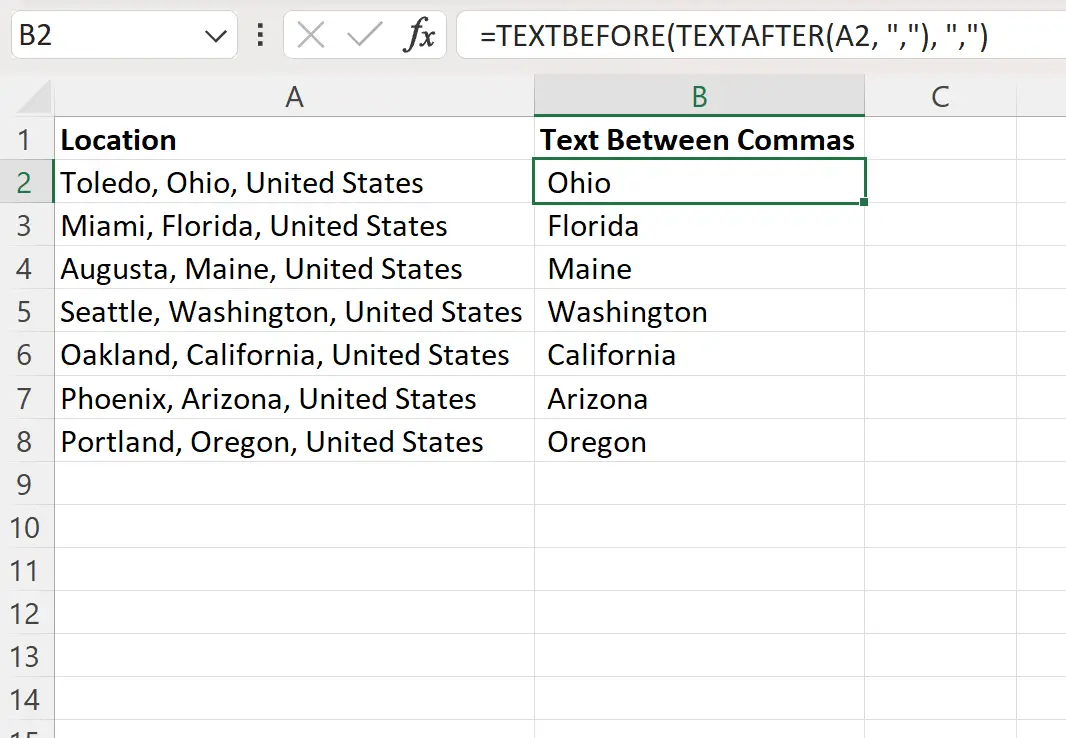
Kolom B sekarang berisi teks di antara koma untuk setiap sel yang cocok di kolom A.
Bagaimana cara kerja rumus ini?
Ingat rumus yang kita gunakan untuk mengekstrak teks di antara koma di sel A2 :
=TEXTBEFORE(TEXTAFTER( A2 , ","), ",")
Begini cara kerja rumus ini:
Pertama, kita menggunakan fungsi TEXTAFTER untuk mengekstrak semua teks setelah koma di sel A2 .
Ini mengembalikan Ohio, Amerika Serikat .
Kemudian kita menggunakan fungsi TEXTBEFORE untuk mengekstrak semua teks sebelum koma dari sisa teks ini.
Ini mengembalikan Ohio .
Catatan : Jika mau, Anda bisa menggabungkan fungsi TRIM dengan rumus ini untuk menghapus semua spasi di depan atau di belakang teks yang dihasilkan.
Sumber daya tambahan
Tutorial berikut menjelaskan cara melakukan tugas umum lainnya di Excel:
Excel: Cara mengekstrak teks sebelum karakter
Excel: Cara mengekstrak teks setelah karakter
Excel: Cara Menghapus Teks Tertentu dari Sel